Quando removendo o armazenamento de e-mail do Mac dispositivo, você tem duas opções para removê-los do armazenamento offline ou do armazenamento online. Se for o armazenamento online, isso significa que você também o remove do servidor de forma que não poderá mais acessá-lo, a menos que tenha a versão offline.
Para a versão offline, isso significa que você só limpar armazenamento de e-mail no Mac no dispositivo, mas não da fonte no correio. É por isso que o e-mail é o melhor e mais confiável armazenamento permanente de dados.
Neste artigo, veremos três opções que suportam a remoção de dados armazenados. Continue lendo para saber mais sobre as abordagens.
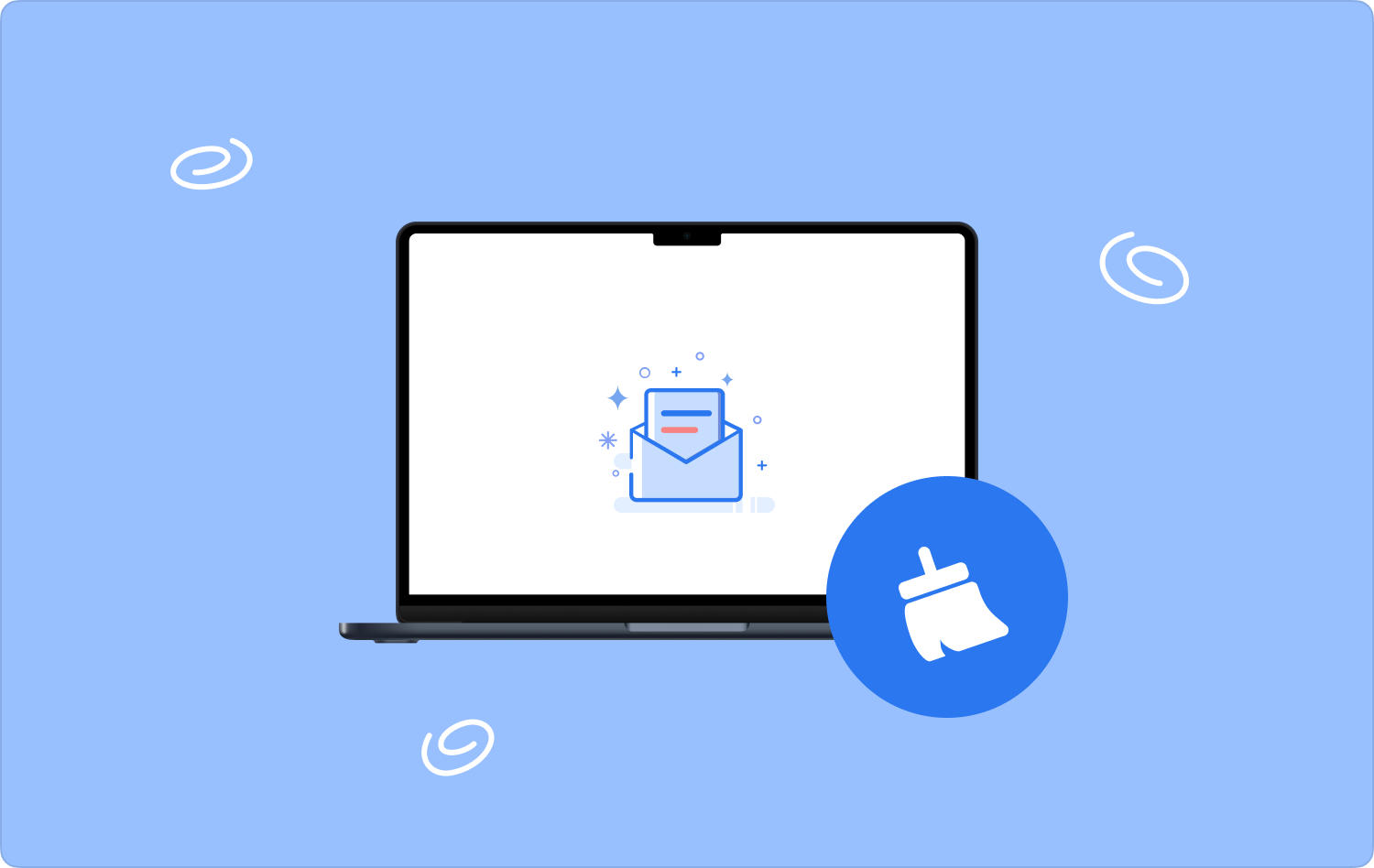
Parte #1: Como limpar o armazenamento de e-mail no Mac usando o Mac CleanerParte #2: Como limpar o armazenamento de e-mail no Mac usando o aplicativo MailParte #3: Como limpar manualmente o armazenamento de e-mail no MacConclusão
Parte #1: Como limpar o armazenamento de e-mail no Mac usando o Mac Cleaner
Esta é uma solução digital obrigatória para todas as funções de limpeza e desinstalação. TechyCub Mac limpador possui uma interface simples, ideal para todos os usuários, independente do nível de experiência. Além disso, vem com um desinstalador de aplicativos para remover o aplicativo pré-instalado. O fato de não ter limite de dispositivos Mac e versões Mac é uma vantagem para este aplicativo.
Além disso, também vem com recursos adicionais que incluem o Junk Cleaner, que ajuda remover arquivos de log, arquivos duplicados, arquivos desnecessários e caches, entre outros arquivos que acompanham a instalação do aplicativo. Aqui estão alguns dos recursos adicionais do Mac Cleaner.
Mac limpador
Analise seu Mac rapidamente e limpe arquivos indesejados facilmente.
Verifique o status principal do seu Mac, incluindo o uso do disco, status da CPU, uso da memória, etc.
Acelere seu Mac com cliques simples.
Download grátis
- Suporta remoção seletiva de arquivos e aplicativos
- Permite a visualização dos arquivos para posterior seleção sobre o que excluir permanentemente do dispositivo
- Oferece 500 MB de armazenamento gratuito sem limitações
- Funciona com digitalização rápida e funcionalidade abrangente, ideal para todos os usuários.
- É um kit de ferramentas usado tanto por novatos quanto por especialistas em igual medida.
Com todos os recursos avançados, continue lendo para saber como limpar o armazenamento de e-mail no Mac com a ajuda dele.
- Baixe, instale e execute o Mac Cleaner no dispositivo Mac e espere que ele exiba seu status.
- Clique no botão "Limpador de lixo"entre as opções que aparecem na lista
- Escolha o aplicativo Mail onde está o armazenamento e escolha todos os dados que deseja remover do dispositivo Mac
- Clique em "peixe de água doce" e aguarde a conclusão do processo. É quando você obtém o "Limpeza Concluída", que é rápido, dependendo do tamanho do armazenamento de e-mail.

Este é um processo automatizado simples que suporta todas as funções de limpeza. Existe alguma outra opção que possamos explorar no mercado? Leia.
Parte #2: Como limpar o armazenamento de e-mail no Mac usando o aplicativo Mail
O aplicativo Mail no dispositivo Mac é útil para ajudá-lo a localizar e saber a quantidade de espaço que o aplicativo ocupa no disco rígido para limpar o armazenamento de e-mail no Mac. Ao usar esta opção, você remove o armazenamento do e-mail, incluindo seu servidor. Isso significa que após a conclusão do processo, você não poderá acessar os dados a menos que os tenha baixado. É isso que você quer? Se sim, então aqui está o processo.
- Abra o aplicativo de e-mail no seu dispositivo Mac e espere que ele abra
- Escolha os arquivos e dados que você deseja limpar
- Clique em "Remover anexos"ícone para que o anexo também faça parte dos dados
- Aguarde a conclusão do processo obtendo o prompt de conclusão
Esta aplicação simples não necessita de conhecimentos especiais para gerir as funções de limpeza.
Parte #3: Como limpar manualmente o armazenamento de e-mail no Mac
Uma das opções mais bem pensadas é o Finder. A única desvantagem deste aplicativo é que você precisa saber a localização dos dados do Mail e quais arquivos do sistema você também precisa proteger para minimizar erros do sistema. Além disso, existe a possibilidade de você acabar não removendo os arquivos relacionados, especialmente quando tiver que excluí-los um por um manualmente. Aqui está o procedimento simples para usar a opção manual para limpar o armazenamento de e-mail no Mac.
- No seu dispositivo Mac, abra o em destaque menu e clique em Go e Acesse Se você adora os atalhos, você deve pressionar Shift + Comando + G para acessar o mesmo menu e pressione Vá para o Windows.
- Clique na pasta de correio que aparece na lista de opções e clique com o botão direito nela para acessar o menu suspenso.
- Clique em "Enviar para a pasta Lixeira"para remover os dados do aplicativo
- Vá para a pasta da lixeira e clique em "Esvaziar Pasta Lixeira"para removê-lo completamente do dispositivo Mac
As pessoas também leram Como excluir o aplicativo Mail com eficiência no Mac [Guia 2023] Guia útil: como excluir o armazenamento de e-mail no Mac
Conclusão
Se você acha que o armazenamento do Mail ocupa muito espaço no disco rígido, é hora de limpar armazenamento de e-mail no Mac. Quando você não tem escolha, agora você tem tudo o que é necessário para executar o processo rapidamente.
Porém, entre todas as opções. O Mac Cleaner está entre os melhores e mais confiáveis aplicativos para todos os usuários entre as centenas de softwares do mercado digital. Você também tem a liberdade de escolher, experimentar e testar outras soluções digitais e ter uma estatística da melhor e mais confiável do mercado. Você ainda descobrirá que o Mac Cleaner é o melhor e mais confiável entre eles.
